У овом водичу ћемо проћи кроз процес инсталирања Анацонде на Виндовс и Линук.
Иако сам користио Виндовс 10 и Убунту 22.04, процес би требао бити исти без обзира на то који оперативни систем Виндовс или Линук користите.
Преглед садржаја
Шта је Анаконда?
Анацонда је веома популарна Питхон и Р платформа за дистрибуцију отвореног кода за научно рачунарство. То је једна апликација која долази са много корисних алата из кутије. Ово укључује тумаче језика Питхон и Р, ИДЕ-ове као што су Спидер и Јупитер бележнице и многе популарне Питхон пакете који ће вам вероватно требати, као што су Нумпи, Матплотлиб и Тенсорфлов. То је у основи швајцарски војни нож науке о подацима и научног рачунарства.
Зашто је Анаконда тако популарна?
- Једна од предности Анацонде је то што поједностављује задатак управљања пакетима и окружењем. Дакле, уместо да имате своје Питхон пакете у глобалном простору, можете изабрати да их имате у виртуелним окружењима где зависности једног пројекта не утичу на зависности другог.
- Као и већи део софтвера који програмери волимо да користимо, он је бесплатан и отвореног кода.
- Лако се користи. Можете да користите Навигатор, ГУИ алатку, или Цонда, алатку командне линије.
Како инсталирати Анацонда на Линук (Убунту)
Да бисмо инсталирали Анацонда на Линук, ми ћемо преузети скрипту за инсталацију са Анацонда.орг и извршити је са терминала. У овом водичу ћу користити Басх терминал, који је стандардан у већини Линук дистрибуција.
#1. Пређите у фасциклу Преузимања
Желео бих да преузмем инсталациону скрипту у фасциклу Преузимања. Стога ћу прво прећи у фасциклу Преузимања помоћу ове команде.
$ cd ~/Downloads
Можете изабрати који год директоријум желите. Популарне опције укључују директоријум /тмп јер се датотеке у том директоријуму аутоматски бришу када се рачунар поново покрене.
#2. Преузмите скрипту за инсталацију Анацонде
Преузмите инсталациону скрипту користећи следећу цурл команду:
$ curl https://repo.anaconda.com/archive/Anaconda3-2022.05-Linux-x86_64.sh -o Anaconda.sh
Овде преузимам верзију 2022.05 која ради на к86_64 процесорима. Обавезно изаберите онај који ради на вашој машини. То можете учинити тако што ћете отићи на страницу за преузимање на Анацонда.орг и копирати адресу везе дугмета за преузимање.
#3. Покрените скрипту
Покрените инсталациону скрипту користећи басх користећи следећу команду. Користите стварну путању датотеке до Анацонде уместо путање/до/Анацонда.
$ bash ./Anaconda.sh
Овде ./Анацонда.сх је место где сам сачувао своју инсталациону скрипту. Ако сте користили другу путању или име датотеке током преузимања, обавезно је користите.
Програм би требало да почне да ради и требало би да видите следећи текст у терминалу:
Welcome to Anaconda3 2022.05 In order to continue the installation process, please review the license agreement. Please, press ENTER to continue
#4. Прихватите уговор о лиценци
Више пута притисните Ентер да бисте прошли кроз лиценцу. Након што завршите са проласком лиценце, требало би да видите упит са питањем да ли је прихватате или не. Ако прихватите, откуцајте „да“ и притисните ЕНТЕР.
Do you accept the license terms? [yes|no] [no] >>> Please answer 'yes' or 'no':
#5. Изаберите инсталациони директоријум
Након прихватања лиценце, требало би да видите упит где желите да инсталирате Анацонда. Локација датотеке коју одаберете биће тамо где се чувају Анацонда датотеке. Можете одабрати подразумевану локацију притиском на ЕНТЕР. Алтернативно, можете одредити прилагођену локацију тако што ћете је откуцати и притиснути ЕНТЕР.
Anaconda3 will now be installed into this location: /home/anesu/anaconda3 - Press ENTER to confirm the location - Press CTRL-C to abort the installation - Or specify a different location below [/home/anesu/anaconda3] >>>
#6. Иницијализујте Анацонда3
Када се инсталација заврши, добићете упит да иницијализујете Анацонда3 покретањем цонда инит. Само унесите да и унесите.
Do you wish the installer to initialize Anaconda3 by running conda init? [yes|no]
#7. Додајте Анаконду у променљиве путање
Након завршетка процеса инсталације, потребно је да додате Анацонда променљивој путање терминала како бисте је могли позвати са било ког места.
Да бисмо га додали, прво морамо да отворимо .басхрц датотеку сачувану у корисничком кућном директоријуму. Можете га отворити помоћу уређивача нано текста користећи наредбу испод:
nano ~/.bashrc
Након што се датотека отвори, налепите следећи ред кода на крај датотеке. Не заборавите да користите Цтрл + Схифт + В за лепљење када користите Нано. Користите апсолутну путању до фасцикле Анацонда уместо <путања до фасцикле Анацонда>. Ово је фасцикла у којој сте изабрали да инсталирате Анацонда. Обавезно додајте /бин после апсолутне путање до фасцикле Анацонда.
export PATH='$PATH:<path to anaconda folder>/bin'
#8. Проверите инсталацију.
Након што је инсталација завршена, затворите терминал и поново га отворите. Када поново отворите терминал, требало би да пише база у заградама пре нормалног текста упита терминала. На мом рачунару пише ово:
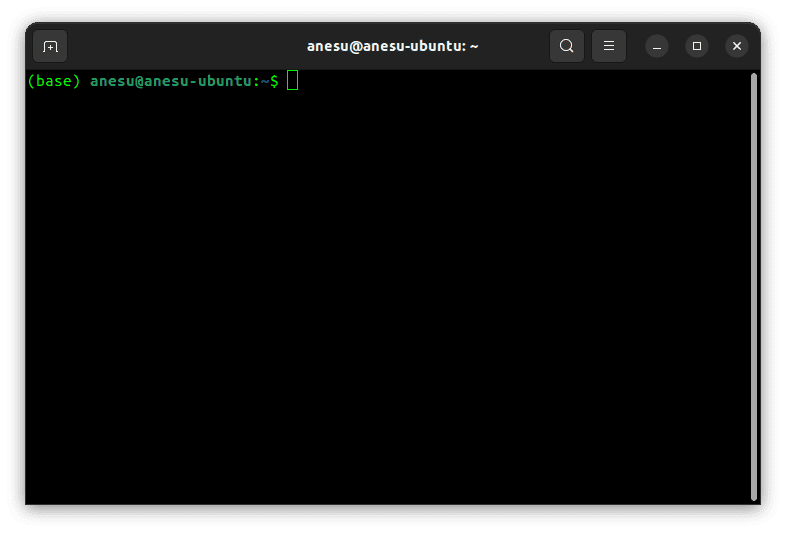
Оно што база у загради значи да сте тренутно у основном окружењу.
Да бисте покренули Анацонда Навигатор (ГУИ алат), користите команду ‘анацонда-навигатор’. Да бисте користили Цонда (ЦЛИ алатку), користите команду ‘цонда’.
$ anaconda-navigator
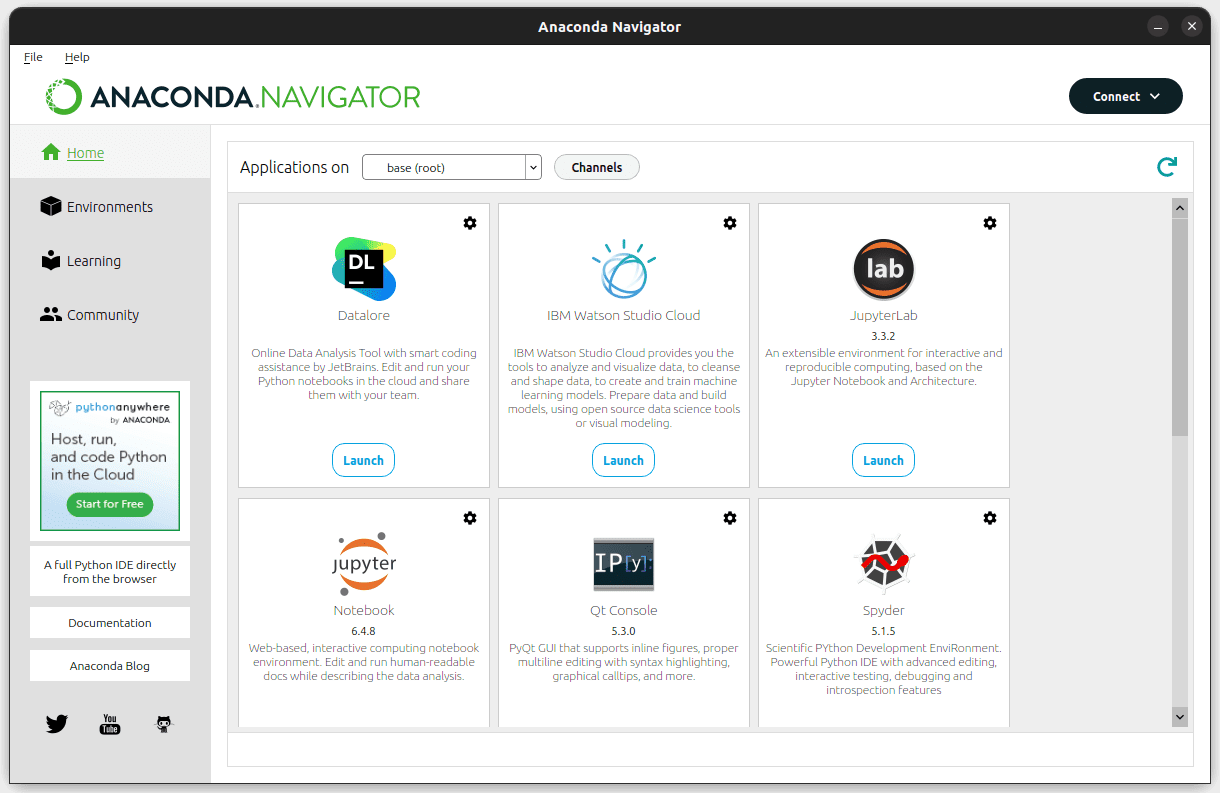
То је то! 👩💻
Ако видите екран изнад, онда сте успешно инсталирали Анацонду. Одавде можете покретати апликације, управљати окружењима и учествовати у заједници. Надамо се да у овом тренутку нема грешака. Али ако постоје, погледајте заједницу Анацонда.
